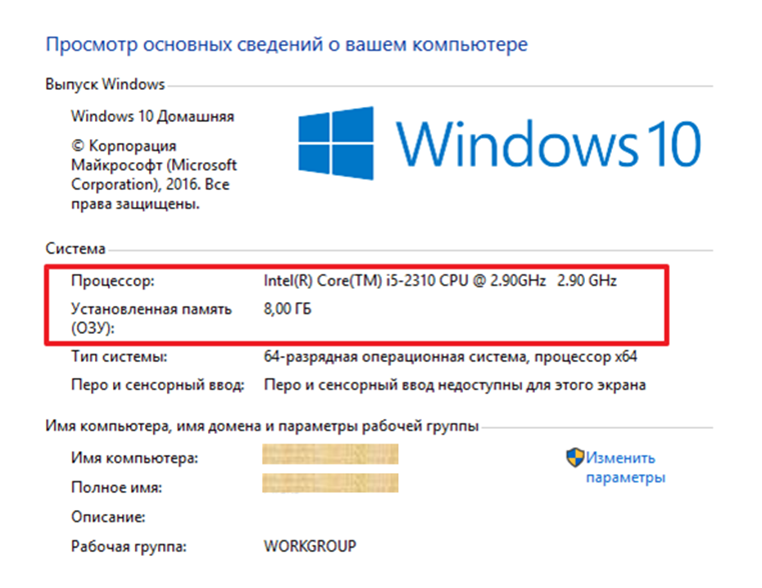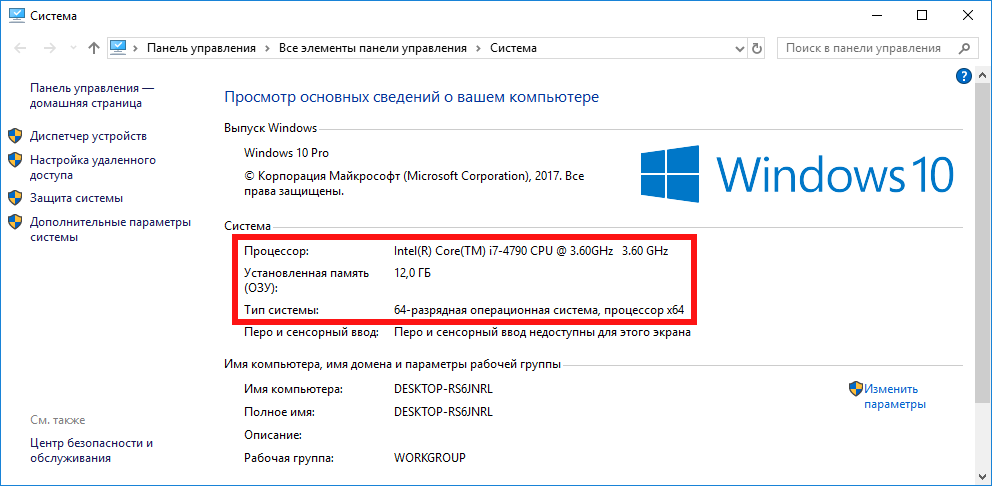Лучшие способы узнать, как просмотреть систему ноутбука и узнать все детали
Вы хотите узнать, где можно найти информацию о системе ноутбука и как получить полезные детали? В этой странице вы найдете несколько полезных советов, которые помогут вам найти и просмотреть систему вашего ноутбука, чтобы получить дополнительную информацию о его компонентах и настройках.
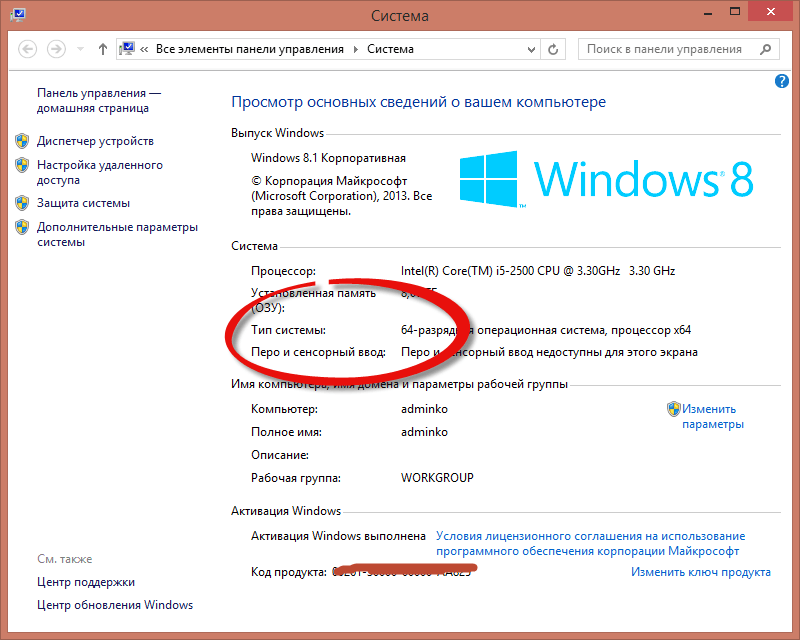


Первый способ - открыть Диспетчер задач. Для этого нажмите комбинацию клавиш Ctrl+Shift+Esc или Ctrl+Alt+Del и выберите Диспетчер задач. В открывшемся окне вы сможете найти подробную информацию о процессоре, оперативной памяти, жестком диске и других компонентах вашего ноутбука.
как посмотреть характеристики компьютера на windows 10

Второй способ - использовать команду Информация о системе. Нажмите клавишу Win+R, введите msinfo32 и нажмите Enter. В открывшемся окне Информация о системе вы найдете полную информацию о вашем ноутбуке, включая модель, производителя, версию BIOS, установленные драйверы и многое другое.
Как Узнать Все Характеристики Своего Компьютера / Ноутбука?
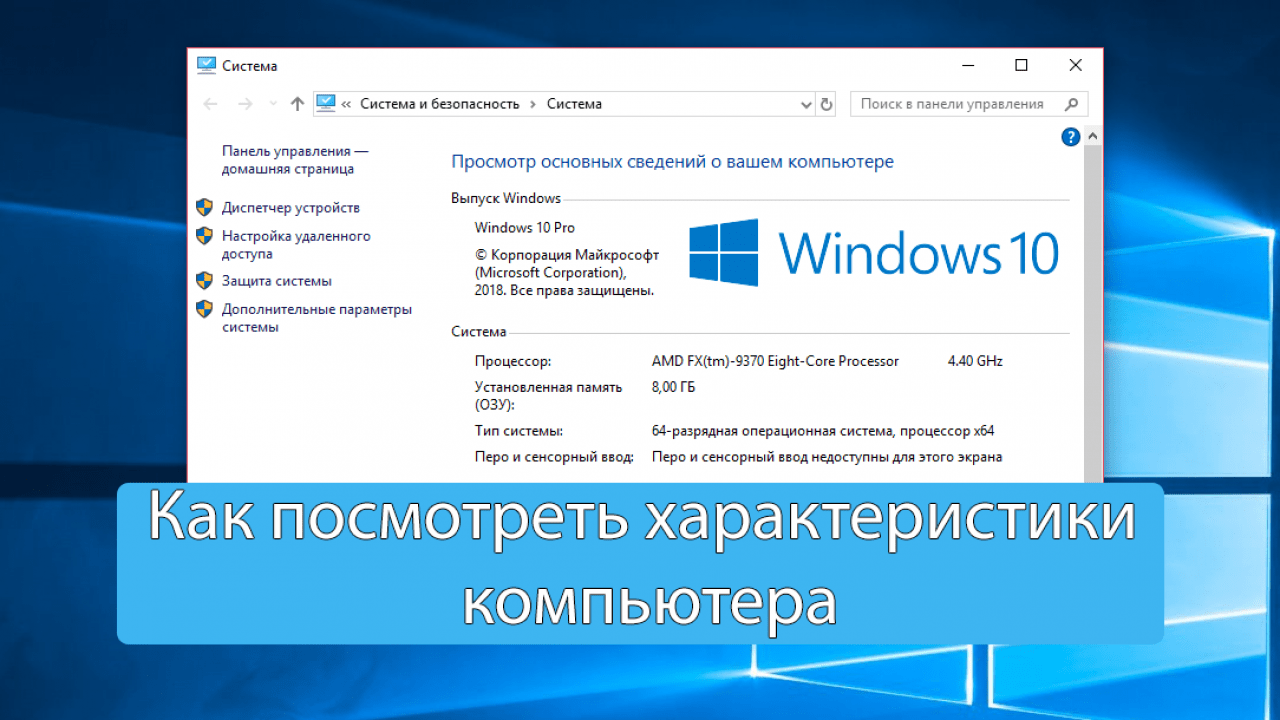
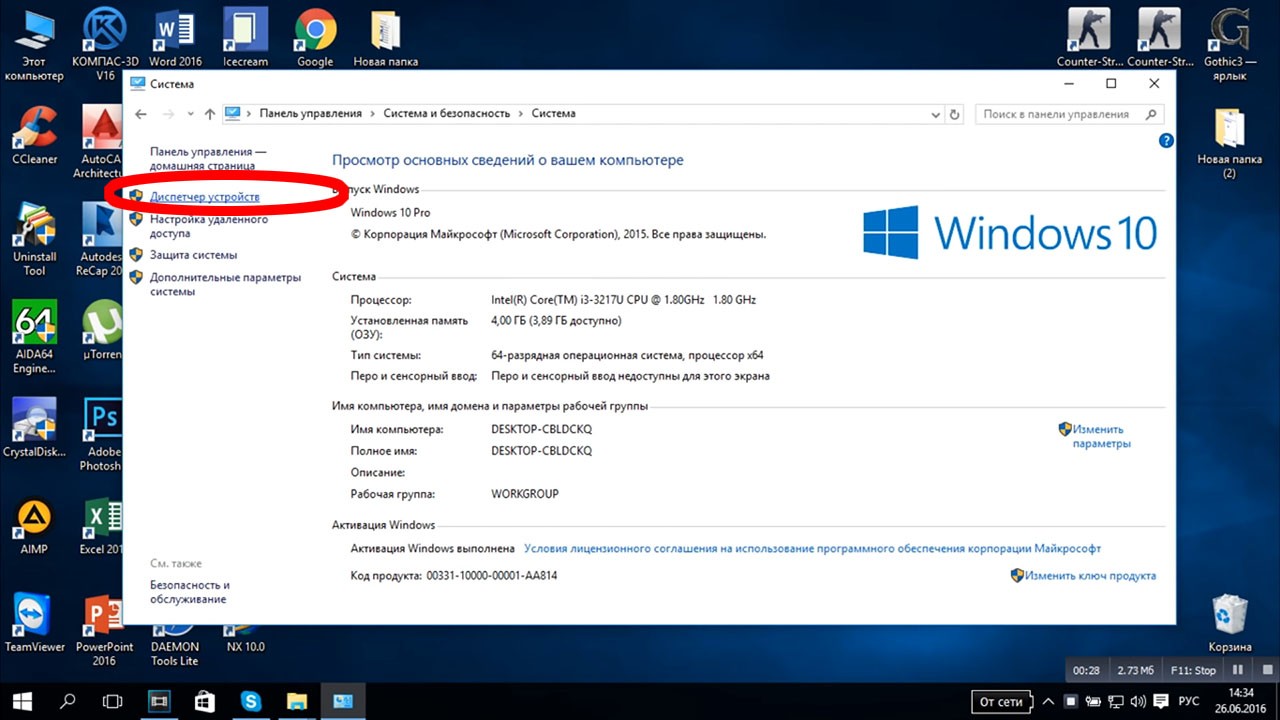
Третий способ - использовать программу Speccy. Скачайте и установите программу Speccy на свой ноутбук. После запуска вы получите подробную информацию о каждом компоненте вашего ноутбука, включая температуру, скорость вращения вентиляторов и другие полезные данные.
32 Секретные Комбинации Для Вашей Клавиатуры
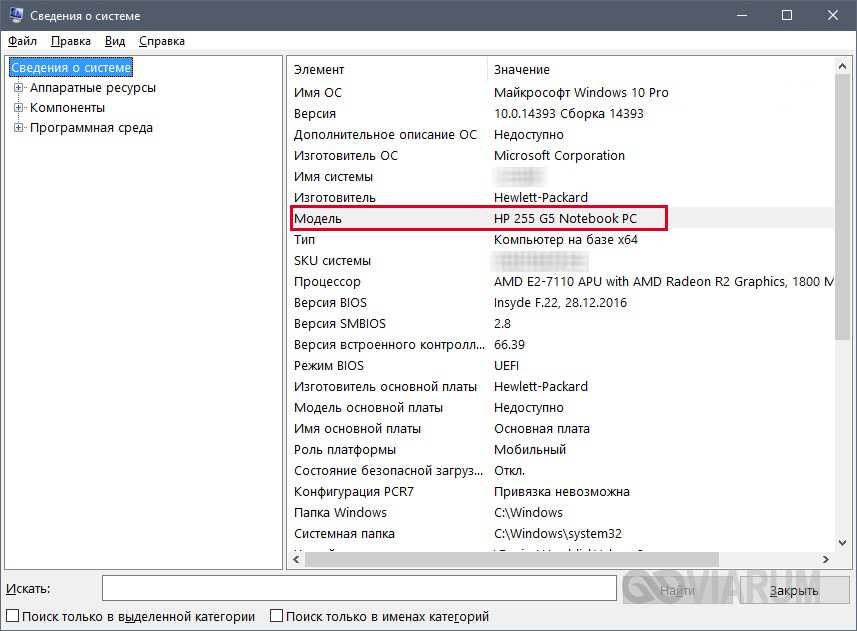
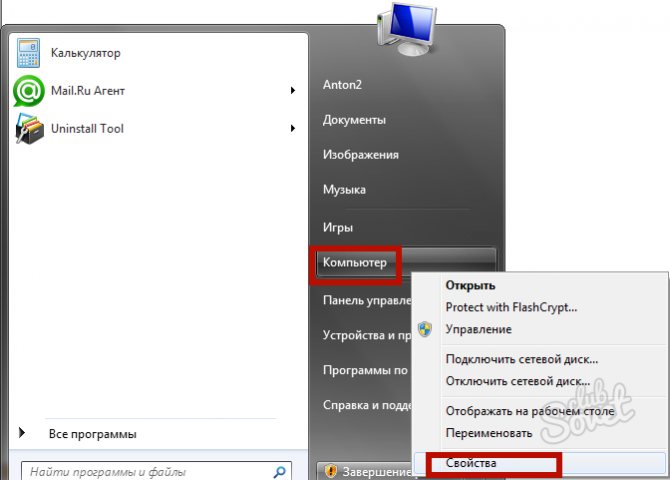
Четвертый способ - проверить системные настройки в Панели управления. Откройте Панель управления и выберите Система и безопасность или Система. В этом разделе вы сможете найти основную информацию о вашем ноутбуке, такую как процессор, объем оперативной памяти и версию операционной системы.
Как на Windows 10 Посмотреть Характеристики Компьютера или Ноутбука
Пятый способ - использовать утилиту CPU-Z. Скачайте и установите программу CPU-Z на свой ноутбук. После запуска вы сможете получить подробную информацию о процессоре, материнской плате, оперативной памяти и других компонентах вашего ноутбука.
Как узнать модель ноутбука #shorts

Шестой способ - обратиться к документации или поддержке производителя. В большинстве случаев документация или веб-сайт производителя содержат полезную информацию о вашем ноутбуке, включая детали системы и способы их просмотра.
How To Check PC/LAPTOP Specs On Windows (2023)

Седьмой способ - использовать программу GPU-Z. Если вам интересна информация о видеокарте вашего ноутбука, скачайте и установите программу GPU-Z. Она предоставит вам подробную информацию о видеокарте, включая модель, частоту работы и другие параметры.
Как узнать характеристики своего пк на виндовс 10 (видеокарта,оперативная память,процессор)
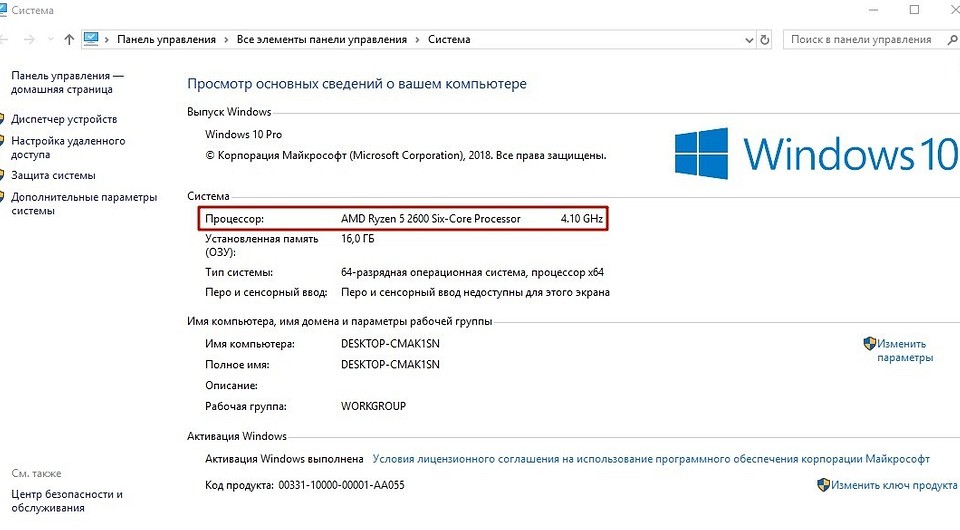

Восьмой способ - использовать команду dxdiag. Нажмите клавишу Win+R, введите dxdiag и нажмите Enter. В открывшемся окне вы найдете информацию о вашем ноутбуке, включая модель, операционную систему, видеокарту и звуковую карту.
Как узнать характеристики компьютера в Windows 11

Девятый способ - воспользоваться онлайн-инструментами. Существуют различные сайты, которые предоставляют информацию о системе вашего ноутбука. Вы можете использовать такие ресурсы, чтобы получить комплексную информацию о вашем устройстве.
Как узнать характеристики ноутбука?


Десятый способ - обратиться к специалисту или сервисному центру. Если у вас возникли сложности или вам нужна дополнительная информация о системе вашего ноутбука, рекомендуется обратиться к профессионалам, которые смогут провести полную диагностику и предоставить все необходимые детали и сведения.
Как узнать мощность своего компьютера? Оценка производительности ПК!